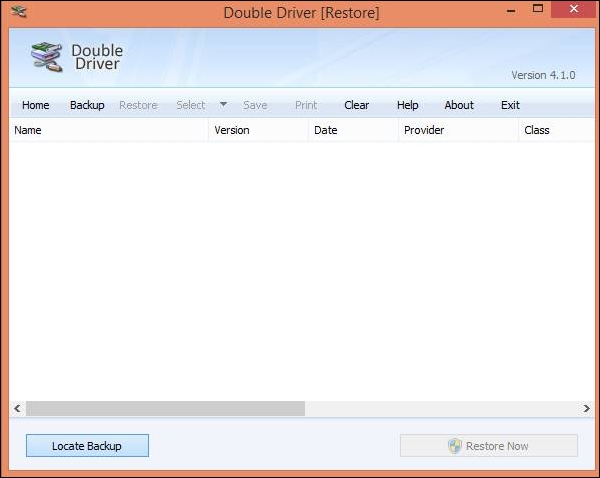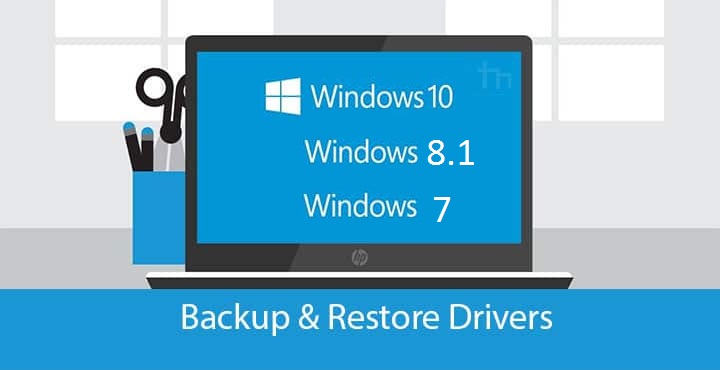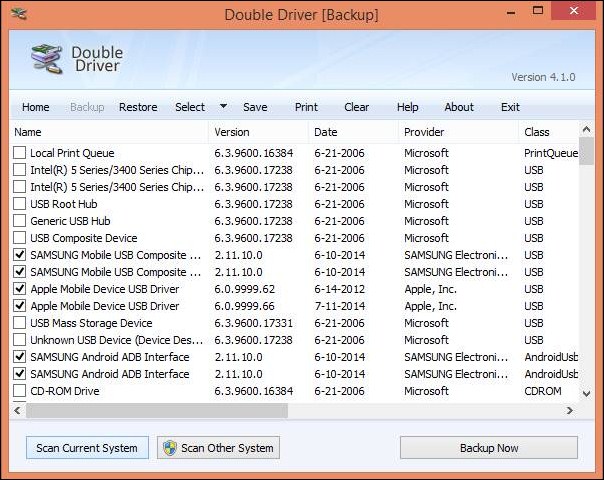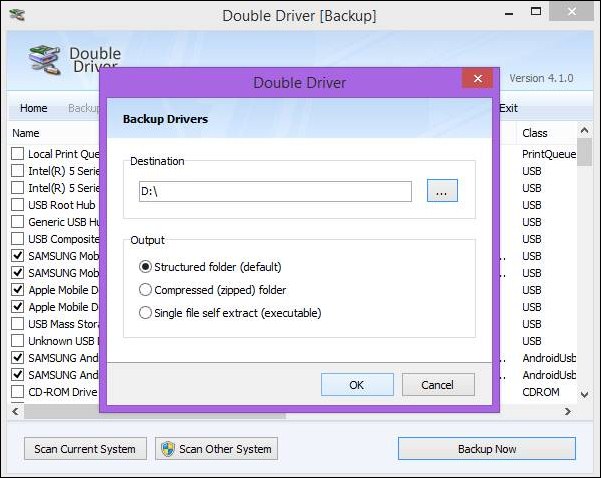Kuidas varundada ja taastada arvuti draivereid igal ajal operatsioonisüsteemis Windows 7/8/10
Üle maailma kasutavad miljardeid inimesi oma arvutites ja sülearvutites Windowsi operatsioonisüsteemi ning Windows on üks lihtsamaid operatsioonisüsteeme ja see on vana Microsofti ettevõtte pakutava süsteemi kasutajate arvu suurenemise põhjuseks. et pärast mis tahes Windowsi süsteemi installimist tuleb installida draiverid Need on programmid, mille eesmärk on esitada arvutis heli, ekraan ja internet loomulikult ja ilma nende programmideta ei tööta seade optimaalselt või leiate asju, mis teie jaoks ei tööta Loomulikult nagu mängud või videoklipid või Internet ja muud asjad, sest need on arvuti viis meelt.
Draiverite või draiverite hankimine on mõne kasutaja jaoks kindlasti hirmutav ülesanne.
Varem olid arvutid varustatud kettaga, mida kutsuti draiverikettaks, mis sisaldab kõiki seadme jaoks vajalikke draivereid, kuid see on mõne aja pärast rikutud.
Lisaks laadib enamik kaasaegseid arvuteid ja sülearvuteid alla spetsiaalseid draivereid. See on võrgus või otsib seda käsitsi, mis on hirmuäratav ülesanne ja teil peab olema ka piisavalt kiire internet, et laadida alla need sageli suured failid, mis pole kõigile kättesaadavad.
Ja iga kord, kui Windowsi süsteemi muudetakse, peate tegema sama asja ja otsima uuesti draivereid, nii et täna proovime oma selgituses leida sellele probleemile lahenduse, kus õpime koos, kuidas varundada kõik draiverid ja draiverid. arvutisse ja taastage need igal ajal Teine näiteks Windowsi koopia muutmisel
Kuidas varundada ja taastada arvuti draivereid igal ajal operatsioonisüsteemis Windows 7/8/10
Juhised draiverite varundamiseks ja taastamiseks opsüsteemis Windows 7/8/10
Samm 1. Kõigepealt peate selle programmi oma arvutisse alla laadima. Selle ülesande täitmiseks laadige programm alla järgmiselt TOPELJUHT. Pärast seda installige programm oma Windowsi arvutisse ja käivitage see tavapäraselt ning see ilmub teie ette nagu järgmine pilt.
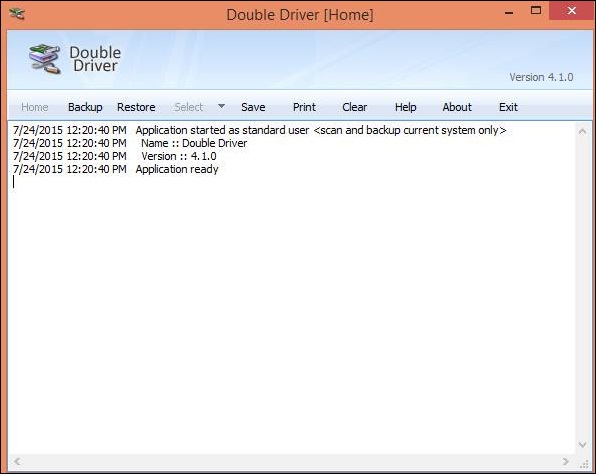
Samm 2. Nüüd klõpsake vahekaarti "Varundamine" ja seejärel allpool nuppu "Kontrolli praegust süsteemi" ja programm skannib kõik teie arvutisse installitud draiverid ja draiverid.
Samm 3. Nüüd tehke linnuke kõigi draiverite ette, mida soovite varundada, ja klõpsake nuppu Varunda kohe. Teie ette ilmub dialoogiboks, kus saate määrata, kuhu soovite varufaili arvutisse salvestada.
märkused: Ärge salvestage faili kettale C, sest kui muudate Windowsi versiooni, kaotate kõik need failid, sealhulgas oma draiverite varukoopiad.
Samm 4. Nüüd käivitub varundusprotsess ja draiverite varukoopiafail luuakse teie seadmes määratud asukohta ja nüüd, kui soovite näiteks Windowsi koopia muutmisel oma draivereid ja draivereid taastada, laadige lihtsalt alla Programm arvutisse Seejärel käivitage seade ja klõpsake taastamisnupul, seejärel leidke oma seadmest varukoopiafail ja programm hakkab kõiki draivereid automaatselt taastama, ilma et peaksite draivereid alla laadima või otsima.